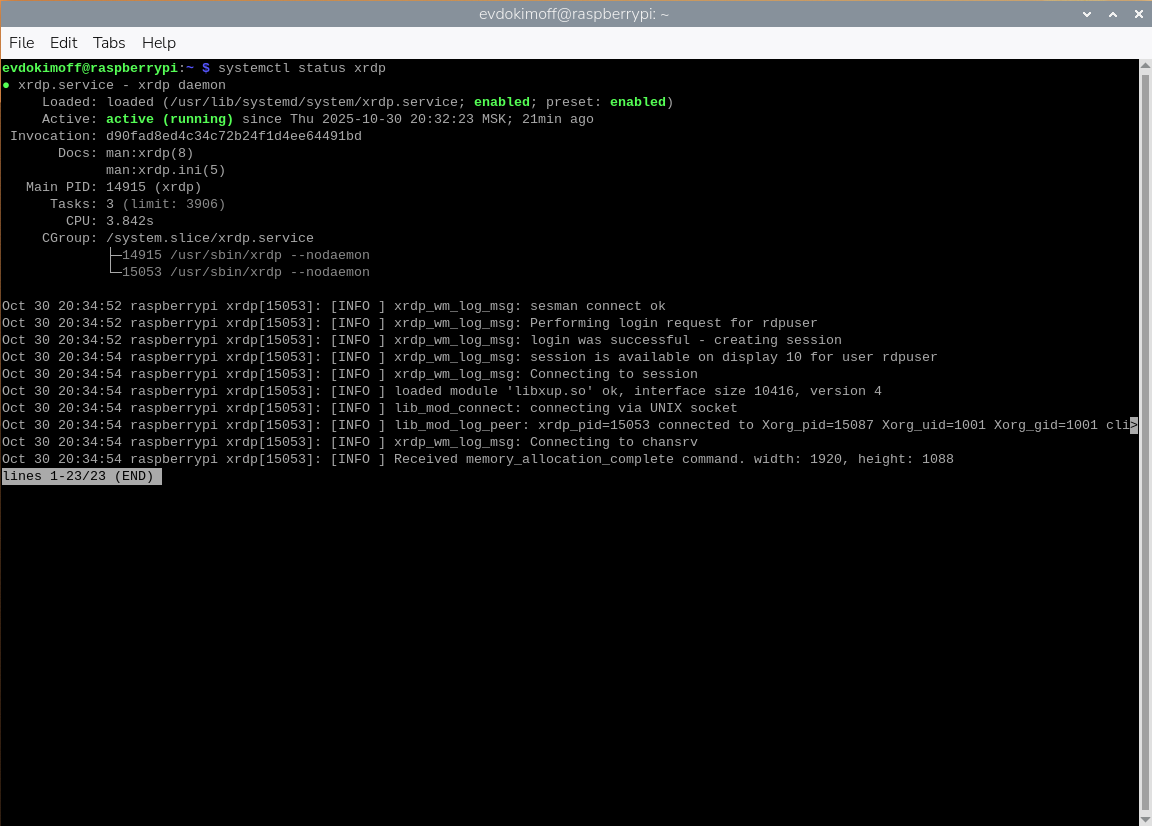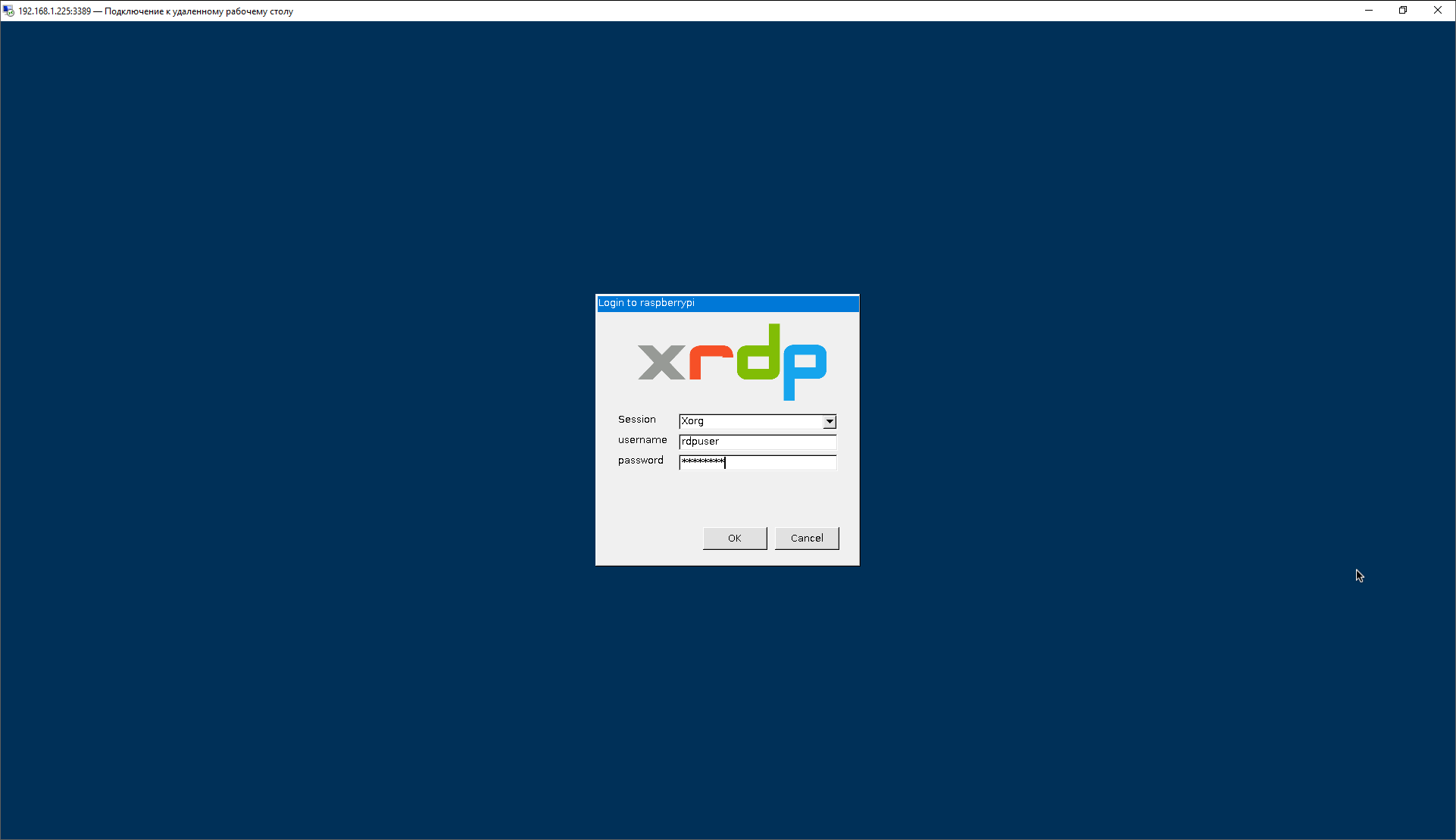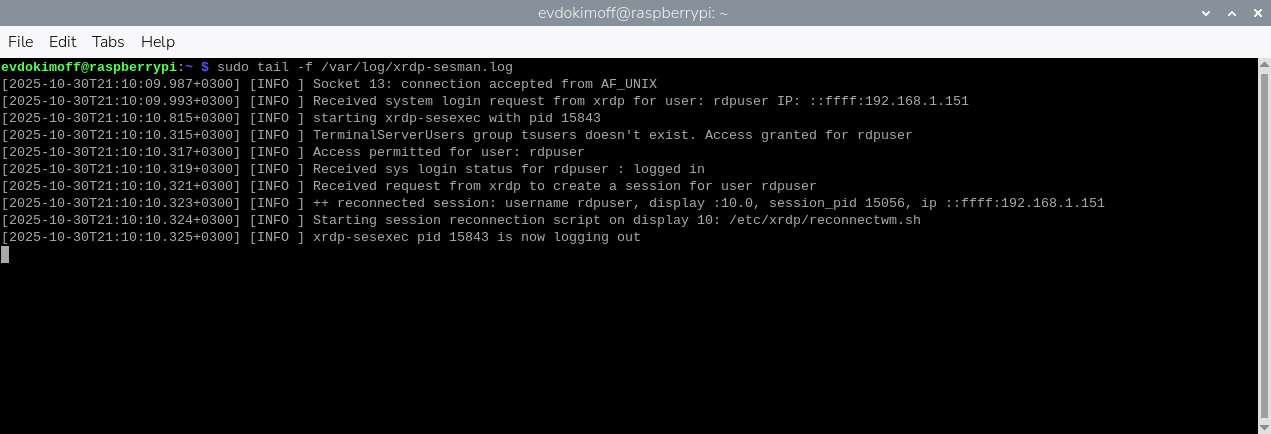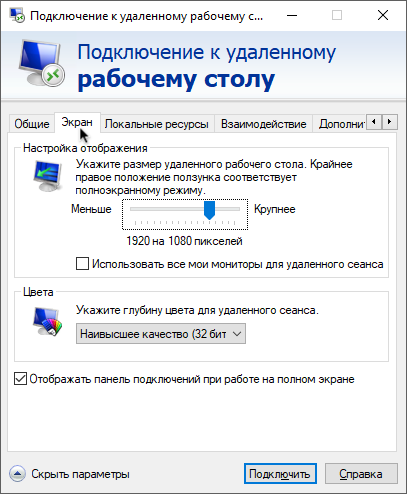Настройка RDP (Remote Desktop Protocol) на Raspberry Pi
Xrdp - это сервер с открытым исходным кодом, который позволяет подключаться к вашему Raspberry Pi с помощью протокола RDP (Remote Desktop Protocol). Это особенно полезно для пользователей Windows, поскольку они могут использовать встроенный клиент удаленного рабочего стола для доступа к Raspberry Pi.
Настройка RDP на Raspberry Pi
Описание/Введение: Xrdp - это сервер с открытым исходным кодом, который позволяет подключаться к вашему Raspberry Pi с помощью протокола RDP (Remote Desktop Protocol). Это особенно полезно для пользователей Windows, поскольку они могут использовать встроенный клиент удаленного рабочего стола для доступа к Raspberry Pi.
Установка XRDP
Установка XRDP из официальных репозиториев.
- Обновите список пакетов:
1
sudo apt update - Установите XRDP:
1
sudo apt install xrdp
- После установки XRDP автоматически запустится. Проверьте статус службы:
1
sudo systemctl status xrdpСоздание нового пользователя для RDP
Создание отдельного пользователя для RDP подключений.
- Создайте нового пользователя:
1
sudo adduser rdpuser -
Следуйте инструкциям для установки пароля и информации о пользователе
- Добавьте пользователя в группу sudo (опционально):
1
sudo usermod -aG sudo rdpuser
Настройка автоматического запуска
Включение автозапуска XRDP при загрузке системы.
- Включите автозагрузку XRDP:
1
sudo systemctl enable xrdp
- Убедитесь, что служба добавлена в автозагрузку:
1
sudo systemctl is-enabled xrdp
Определение IP-адреса Raspberry Pi
Найдите IP-адрес для подключения.
- Выполните команду:
1
hostname -I
- Запишите отображенный IP-адрес.
Подключение с Windows
Подключение с использованием встроенного клиента удаленного рабочего стола.
- Откройте “Подключение к удаленному рабочему столу” в Windows:
- Нажмите Win + R
- Введите
mstsc - Нажмите Enter
- Введите IP-адрес вашего Raspberry Pi:
1
192.168.1.225
-
Нажмите “Подключить”
- В окне входа XRDP введите:
- Имя пользователя: rdpuser
- Пароль: пароль, установленный при создании пользователя
-
Выберите сессию “Xorg” из выпадающего меню
- Нажмите “OK” для подключения
Настройка брандмауэра
Открытие порта RDP в брандмауэре.
- Разрешите порт RDP (3389) в брандмауэре:
1
sudo ufw allow 3389 - Включите брандмауэр:
1
sudo ufw enable
Управление службой XRDP
Команды для управления службой XRDP.
- Запуск службы:
1
sudo systemctl start xrdp - Остановка службы:
1
sudo systemctl stop xrdp - Перезапуск службы:
1
sudo systemctl restart xrdp - Просмотр статуса:
1
sudo systemctl status xrdp
Проверка подключения
Тестирование RDP подключения.
- Убедитесь, что XRDP прослушивает правильный порт:
1
sudo netstat -tulpn | grep 3389
- Проверьте логи XRDP для диагностики проблем:
1 2
sudo tail -f /var/log/xrdp.log sudo tail -f /var/log/xrdp-sesman.log
Устранение проблем
Решение распространенных проблем с XRDP.
Проблема: Не удается подключиться
1
2
3
4
5
6
7
8
# Проверьте статус службы
sudo systemctl status xrdp
# Проверьте брандмауэр
sudo ufw status
# Проверьте IP-адрес
hostname -I
Проблема: Ошибка аутентификации
1
2
3
# Убедитесь, что используете правильного пользователя
# Пользователь 'pi' не будет работать по умолчанию
# Используйте пользователя, созданного специально для RDP
Проблема: Черный экран после входа
1
2
3
4
5
# Перезапустите XRDP
sudo systemctl restart xrdp
# Проверьте доступность графической среды
sudo systemctl status lightdm
Дополнительные настройки
Опциональные настройки для улучшения работы.
- Изменение порта по умолчанию (опционально):
1
sudo nano /etc/xrdp/xrdp.iniНайдите и измените строку:
1
port=3389
- Настройка разрешения экрана:
- В клиенте RDP нажмите “Показать параметры”
- Выберите вкладку “Экран”
- Настройте нужное разрешение
Безопасность
Рекомендации по безопасности.
-
Используйте сложные пароли для пользователя RDP
-
Рассмотрите возможность изменения порта по умолчанию
-
Ограничьте доступ по IP при необходимости:
1
sudo ufw allow from 192.168.1.0/24 to any port 3389
Теперь вы можете легко подключаться к вашему Raspberry Pi с любого компьютера Windows используя встроенный клиент удаленного рабочего стола. XRDP предоставляет стабильное и удобное решение для удаленного доступа к графическому интерфейсу Raspberry Pi.